Win10系统没权限不允许更改时间如何解决?
2021年08月05日|作者:速骑士|分类:常见系统问题|来源:www.suqishi.com
随着计算机的发展,时间的显示变得非常智能。在Win10系统中,如果用户想要修改电脑时间,可以通过右下角的时间区域进行调整。然而,有用户发现无法修改系统时间,出现权限不足的提示。我的win10电脑没有修改时间权限怎么办?下面小编就为大家带来Win10获取修改时间权限的方法。
方法 教程
第一步,按Win+r组合键,运行执行对话框,输入gpedit.msc,回车确认。
如下图:
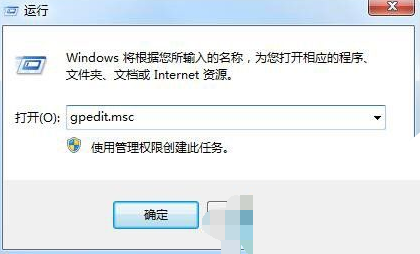
第二步展开计算机配置—Windows设置—安全设置—本地策略—客户权限分配,并双击- 单击以在右侧窗口中更改系统时间。
如下图:
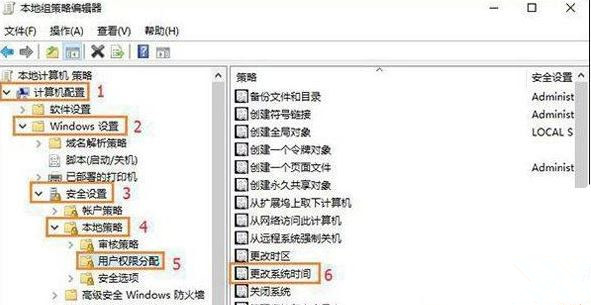
第三步,在运行窗口,下载Win7系统,点击添加客户或组按钮。
如下图:
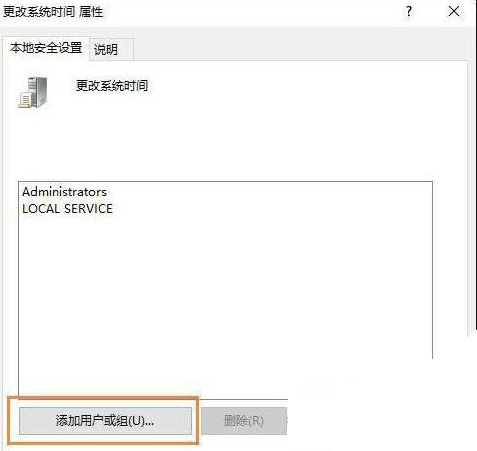
第四步,在弹出的对话框中,将此时的账户名输入administrator等窗口,点击输入完成后确定完成添加操作。
如下图:
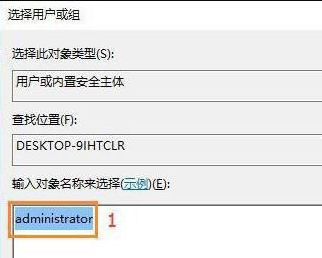
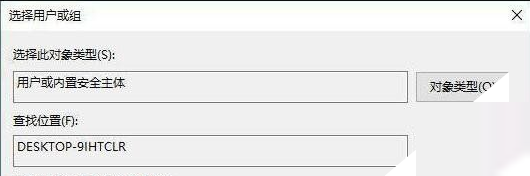
第五步,最后点击确定保存设置。
第六步,现在可以右键时间修改了
希望上面这篇文章能帮助到大家!
方法 教程
第一步,按Win+r组合键,运行执行对话框,输入gpedit.msc,回车确认。
如下图:
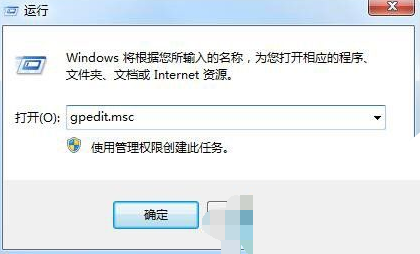
第二步展开计算机配置—Windows设置—安全设置—本地策略—客户权限分配,并双击- 单击以在右侧窗口中更改系统时间。
如下图:
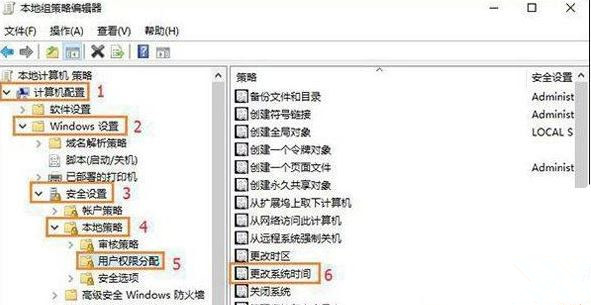
第三步,在运行窗口,下载Win7系统,点击添加客户或组按钮。
如下图:
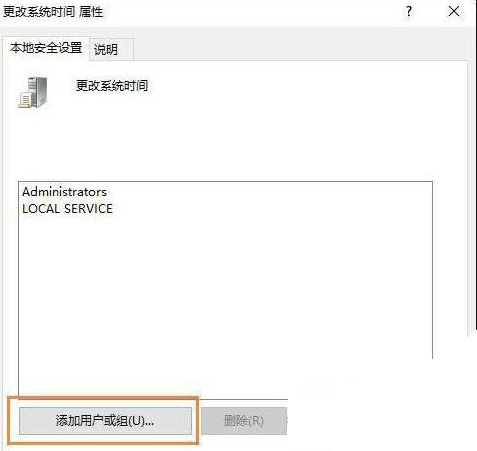
第四步,在弹出的对话框中,将此时的账户名输入administrator等窗口,点击输入完成后确定完成添加操作。
如下图:
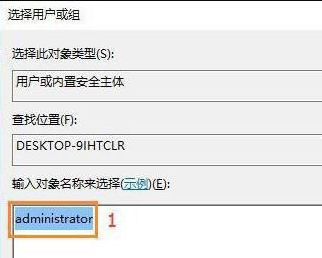
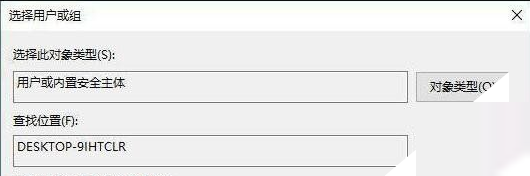
第五步,最后点击确定保存设置。
第六步,现在可以右键时间修改了
希望上面这篇文章能帮助到大家!
【上一篇】
Win10电脑更改默认安装路径的操作方法?
【下一篇】
Win10电脑设置关闭屏幕和休眠时间的操作方法?
如果您有什么不懂的欢迎加入速骑士QQ交流群:
热门阅读
常见系统问题
速骑士一键重装( www.suqishi.com ) 版权所有 粤ICP备19037620号-2


